So deaktivieren Sie die Logitech-Tastatur-Nummernsperre
Veröffentlicht: 2022-09-20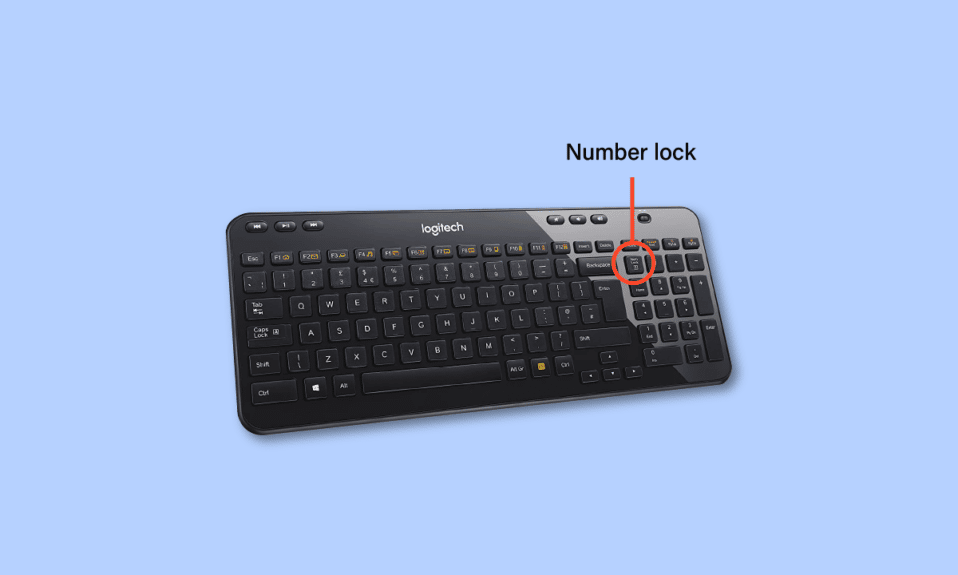
Mit den neuen Technologien und Updates möchte jeder die neuesten Versionen von allem haben. Unser Leben wird durch die wachsenden technischen Entwicklungen jeden Tag viel einfacher. Der Besitz eines Computers oder Laptops ist heute eine Grundvoraussetzung. Und Logitech-Tastaturen sind heute aufgrund ihres attraktiven Designs und ihrer tragbaren Funktionen sehr beliebt. In diesem Artikel geht es darum, wie Sie mit Logitech-Tastaturen arbeiten und die Logitech-Tastaturnummernsperre deaktivieren. Lassen Sie uns außerdem erfahren, warum Ihre Zahlen auf Ihrer Logitech-Tastatur nicht funktionieren und wie Sie die Num-Taste auf der Logitech-Tastatur dauerhaft aktiviert lassen. In diesem Leitfaden zum Deaktivieren der Num-Taste auf Ihrer Tastatur erfahren Sie, wie Sie mit der Technologie und der Welt der drahtlosen Geräte vorankommen.
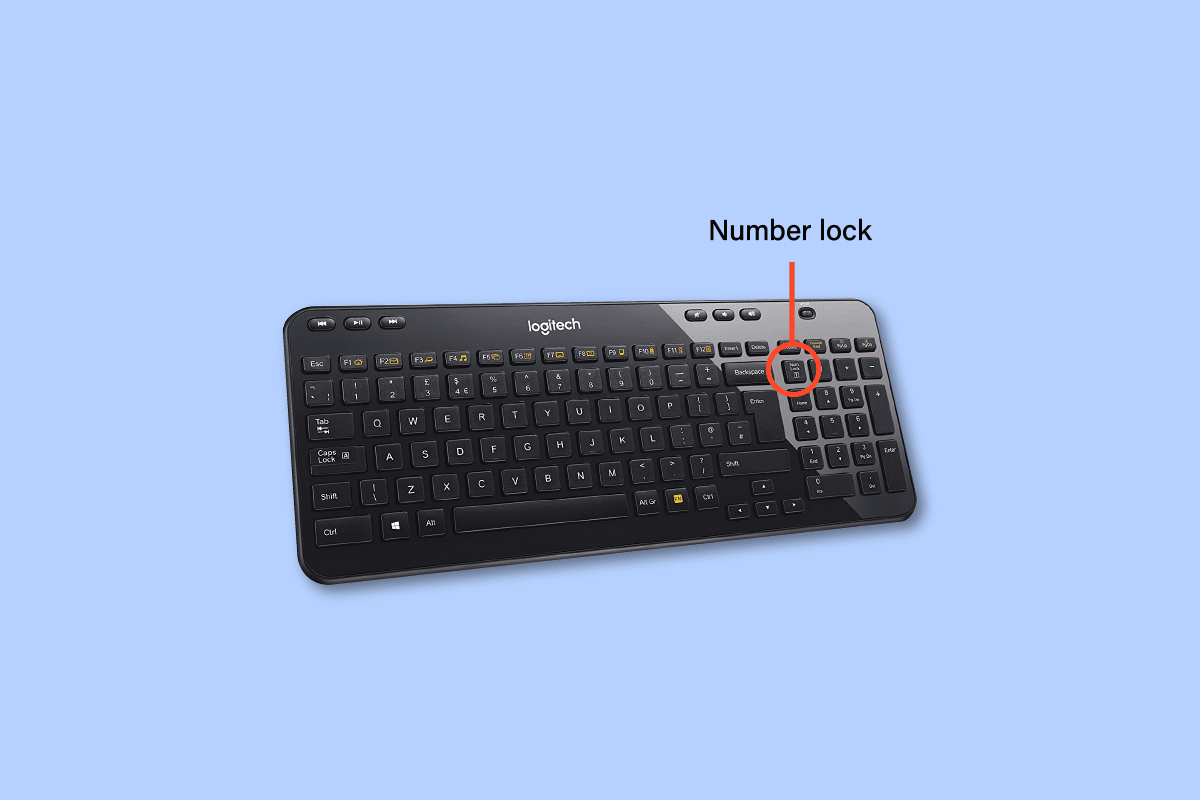
Inhalt
- So deaktivieren Sie die Logitech-Tastatur-Nummernsperre
- Wie können Sie die Num-Taste auf Ihrer Tastatur deaktivieren?
- Warum schaltet sich Ihre Num-Taste aus?
- Warum können Sie keine Zahlen auf Ihrer Tastatur eingeben?
- Wie können Sie die Num-Taste auf Ihrer Tastatur aktivieren?
- Woher wissen Sie, ob NumLock aktiviert ist?
- Wie können Sie NumLock dauerhaft aktivieren?
- Wie können Sie die Num-Taste in der Logitech-Tastatur dauerhaft aktiviert lassen?
- Wie können Sie die Num-Taste bei Logitech aktivieren?
- Wie können Sie NumLock auf einer Logitech Wireless Keyboard K580 aktivieren?
- Wie können Sie die Logitech-Tastaturnummernsperre deaktivieren?
- Warum funktionieren Ihre Zahlen nicht auf Ihrer Logitech-Tastatur?
So deaktivieren Sie die Logitech-Tastatur-Nummernsperre
Lesen Sie weiter, um die Schritte zu finden, die veranschaulichen, wie Sie die Logitech-Tastaturnummernsperre im Detail mit nützlichen Illustrationen zum besseren Verständnis deaktivieren können.
Wie können Sie die Num-Taste auf Ihrer Tastatur deaktivieren?
Sehen wir uns an, wie Sie die Num-Taste auf Ihrer Tastatur deaktivieren:
- Wenn Ihre Tastatur über eine dedizierte Taste für die Num-Taste verfügt, können Sie sie drücken, um die Num-Taste auszuschalten oder einzuschalten.
- Wenn Ihre Tastatur die Num-Lock-Funktion jedoch mit einer anderen Taste teilt, wie z. B. mit der Einfg- oder F12-Taste , können Sie die Fn-Taste mit der Kombination dieser Num-Lock-Taste verwenden, um die Num-Lock-Taste ein- oder auszuschalten.
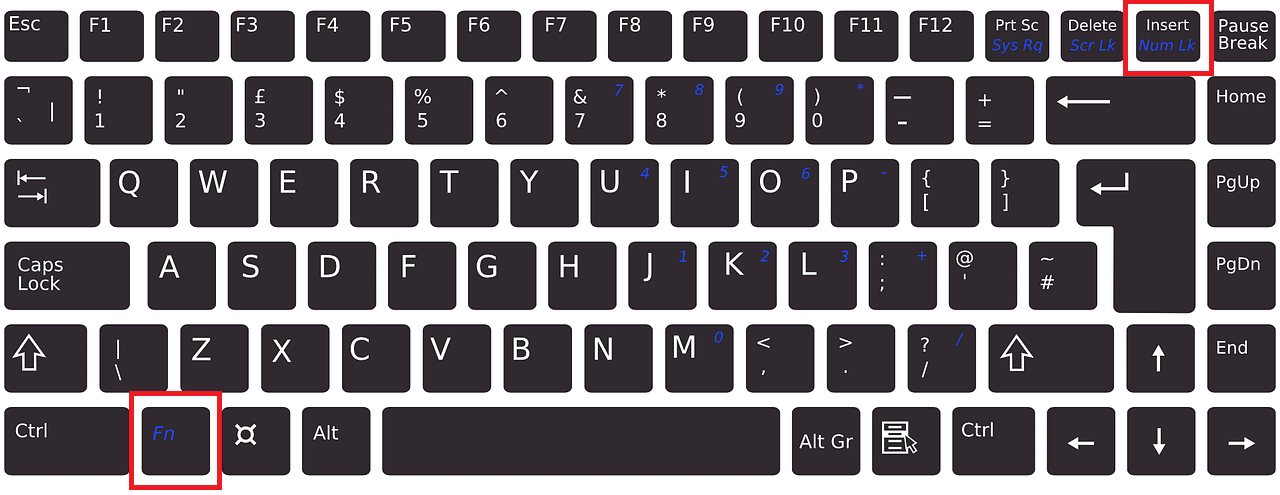
Lesen Sie weiter, um weitere Möglichkeiten zum Deaktivieren der Logitech-Tastatur-Nummernsperre zu finden.
Lesen Sie auch : So deaktivieren Sie die Kindersicherung in Fortnite
Warum schaltet sich Ihre Num-Taste aus?
Wenn sich die Numlock-Taste ständig ausschaltet, kann dies daran liegen, dass Sie das Gerät neu gestartet haben müssen, das die Numlock-Taste standardmäßig deaktiviert hat. Wenn Ihr Konto auf einer virtuellen Maschine angemeldet und aktiv ist, wird beim Neustart der Maschine die Num-Taste standardmäßig deaktiviert. Die erneute Anmeldung am Gerät führt dazu, dass die Num Lock-Taste nur dann eingeschaltet wird, wenn sie so eingestellt wurde, dass sie eingeschaltet wird, während das Benutzerprofil aktiv war.
Warum können Sie keine Zahlen auf Ihrer Tastatur eingeben?
Wenn die Num-Taste deaktiviert ist , funktionieren die Zifferntasten auf der rechten Seite Ihrer Tastatur nicht. Nur wenn die Num Lock-Taste aktiviert ist, können Sie Zahlen auf der rechten Seite des Ziffernblocks eingeben.
Wie können Sie die Num-Taste auf Ihrer Tastatur aktivieren?
Sie können die Num Lock-Taste auf Ihrer Tastatur mit der Tastenkombination Fn + NumLock/NumLk aktivieren .
Woher wissen Sie, ob NumLock aktiviert ist?
Um zu wissen, ob die Num Lock-Taste aktiviert ist oder nicht, können Sie:
1. Drücken Sie eine beliebige Zifferntaste auf dem Ziffernblock auf der rechten Seite .
2A. Wenn die Nummer auf dem Bildschirm eingegeben wird, ist die Num -Taste aktiviert.
2B. Aber wenn sich der Cursor bewegt , ist die Num - Sperre ausgeschaltet .
Wie können Sie NumLock dauerhaft aktivieren?
Es gibt keine Möglichkeit, die Num-Taste dauerhaft aktiviert zu lassen. Sie können Num Lock mit Hilfe der folgenden Schritte aktivieren.
1. Drücken Sie die Tastenkombination Windows + R auf Ihrer Tastatur, um das Dialogfeld Ausführen zu öffnen.
2. Geben Sie regedit in das angegebene Feld ein und drücken Sie die Eingabetaste .

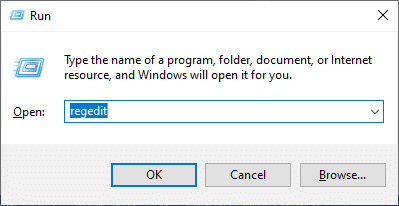
3. Klicken Sie auf OK und navigieren Sie im Registrierungseditor zum folgenden Pfad :
Computer\HKEY_USERS\.DEFAULT\Systemsteuerung\Tastatur
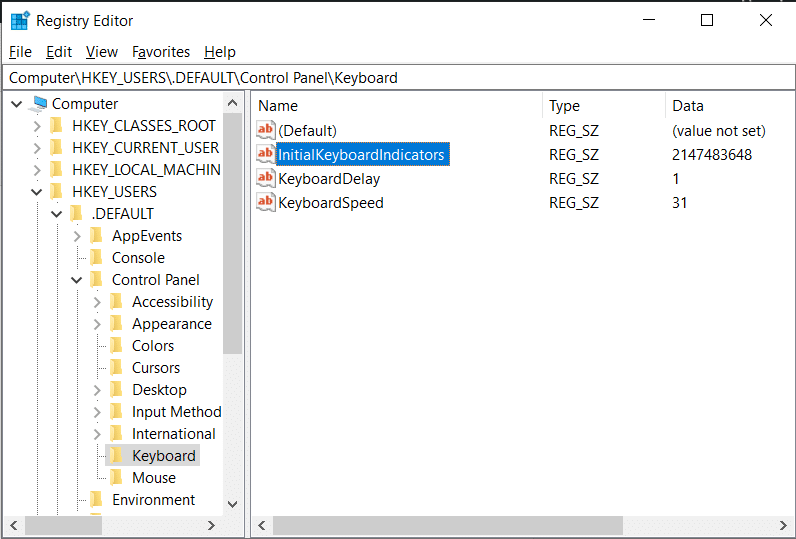
4. Setzen Sie den Wert von InitialKeyboardIndicators auf 2 , um die Num-Taste auf Ihrem Gerät zu aktivieren.
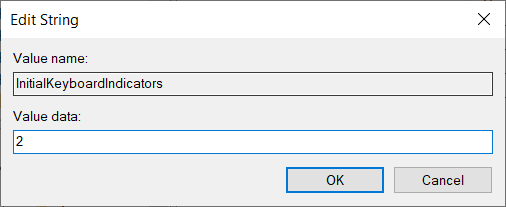
Lesen Sie auch : Was ist die Home-Taste auf einer Tastatur?
Wie können Sie die Num-Taste in der Logitech-Tastatur dauerhaft aktiviert lassen?
Sie können Num Lock wirklich nicht dauerhaft eingeschaltet lassen, da nach dem Neustart Ihres PCs oder Laptops die Num Lock standardmäßig deaktiviert wird. Sie können jedoch die oben genannten Schritte ausführen , um die Num-Taste bis zum nächsten Neustart Ihres Geräts aktiviert zu lassen.
Wie können Sie die Num-Taste bei Logitech aktivieren?
Lesen Sie unten, um zu erfahren, wie Sie die Num-Taste auf der Logitech-Tastatur aktivieren:
- Sie können die Num-Taste auf Ihrer Logitech-Tastatur aktivieren, indem Sie die Num-Taste auf der rechten Seite über dem Nummernblock drücken .
- Wenn die Num Lock-Funktion mit einer anderen Taste geteilt wird, drücken Sie die Tastenkombination Fn + Num Lock , um sie einzuschalten.
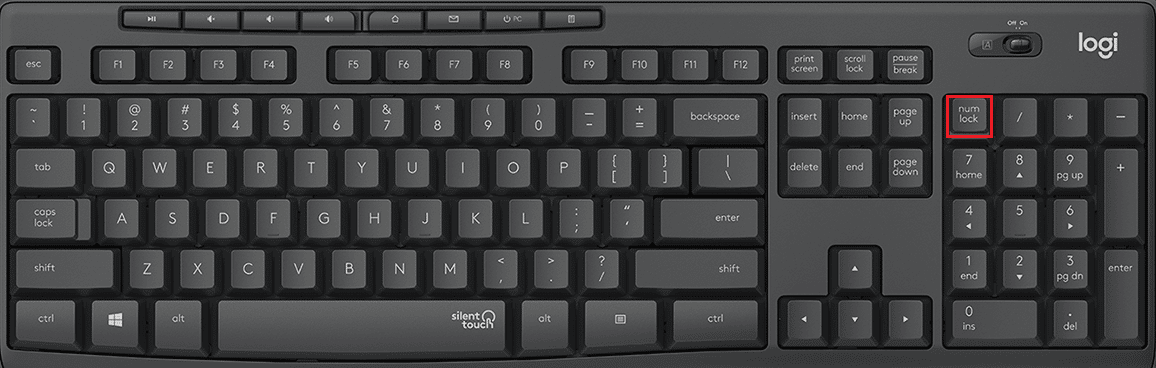
Wie können Sie NumLock auf einer Logitech Wireless Keyboard K580 aktivieren?
Sie können die Num-Taste auf dem Logitech Wireless Keyboard K580 mit Hilfe der Num-Taste über dem Ziffernblock und neben der Rücktaste aktivieren. Durch Drücken dieser Taste können Sie die Num-Taste auf Ihrem Gerät aktivieren.
Hinweis : Verwenden Sie die Kombinationstasten Fn + Num Lock , wenn die Num Lock-Funktion mit einer anderen Taste geteilt wird.
Lesen Sie auch : So schalten Sie die Moto E4-Benachrichtigungsleuchte ein
Wie können Sie die Logitech-Tastaturnummernsperre deaktivieren?
Führen Sie die folgenden Schritte aus, um die Nummernsperre der Logitech-Tastatur zu deaktivieren:
1. Öffnen Sie das Dialogfeld Ausführen , indem Sie gleichzeitig die Tasten Windows + R drücken.
2. Geben Sie dann regedit ein und drücken Sie die Eingabetaste .
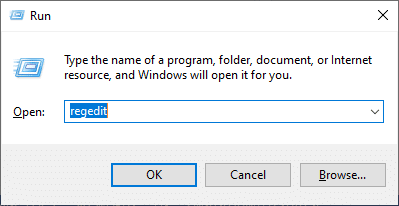
3. Klicken Sie auf OK .
4. Navigieren Sie als Nächstes im Registrierungseditor zum folgenden Pfad :
Computer\HKEY_USERS\.DEFAULT\Systemsteuerung\Tastatur
5. Setzen Sie den Wert von InitialKeyboardIndicators auf 0 , um die Num-Sperre auf Ihrem Gerät zu deaktivieren.
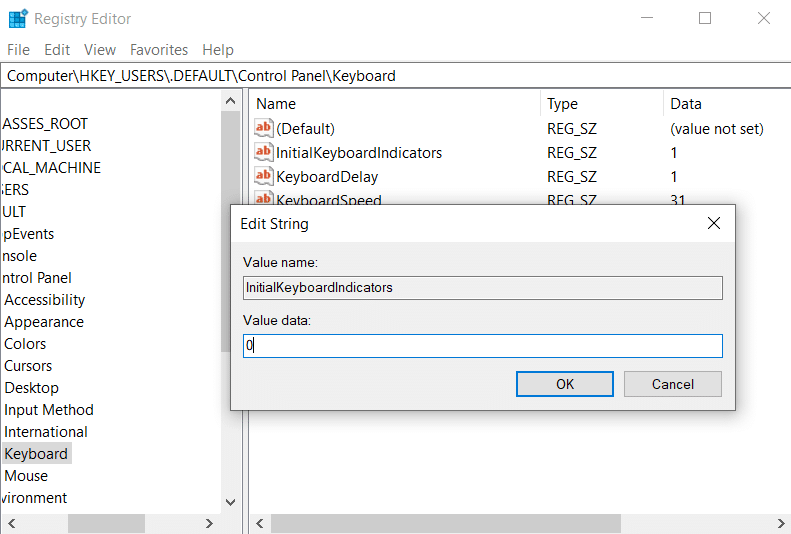
Warum funktionieren Ihre Zahlen nicht auf Ihrer Logitech-Tastatur?
Im Folgenden sind einige der Gründe aufgeführt, warum die Zifferntasten auf Ihrer Logitech-Tastatur nicht funktionieren:
- Die Zahlentasten auf der Tastatur sind beschädigt
- Deaktivierte Num Lock-Taste
- Veraltete Tastaturtreiber
Empfohlen :
- So entfernen Sie ein Konto von Mint
- Wie können Sie die thermische Abschaltung von Nextbook beheben?
- Wie viele Arten von Tasten auf einer Computertastatur
- So schalten Sie die Kamera und das Mikrofon von Windows 11 mithilfe der Tastenkombination aus
Wir hoffen, dass Sie erfahren haben, wie Sie die Nummernsperre der Logitech-Tastatur deaktivieren und die Num-Taste auf der Logitech-Tastatur dauerhaft aktiviert lassen . Fühlen Sie sich frei, uns mit Ihren Fragen und Vorschlägen über den Kommentarbereich unten zu kontaktieren. Teilen Sie uns auch mit, über welches Thema Sie in unserem nächsten Artikel erfahren möchten.
